Siz ertalab qanchalik tez-tez uyg'ongansiz baland ovoz kechqurun o'zingiz o'rnatgan budilnik? Men to'shakdan muntazam ravishda sakrab turaman va bu odatda xotinim ishga turishi kerak bo'lgan vaqtda sodir bo'ladi. Negadir uning budilnikining ovozi har doim maksimal darajaga o'rnatiladi va ovozli signal " quloqlarga urish“Melodiya. Har safar ertalab qo'rquv bilan qimirlamaslik uchun, Men xotinimga iPhone -dagi signal balandligini qanday sozlash kerakligini ko'rsatishim kerak edi... Agar kimdir bu qanday amalga oshirilganini bilmasa, endi men sizga aytaman ...
Aslida v IPhone sozlamalari signal balandligini sozlash uchun maxsus slayder yo'q. Bu iPhone-ning asosiy ovoz balandligini sozlash orqali amalga oshiriladi. Tushunarli bo'lishi uchun, keling, uni bosqichma -bosqich buzaylik.
1 -qadam Clock ilovasida Signalning kerakli vaqtini va ohangini (shuningdek, boshqa parametrlarini) o'rnating.
2-qadam Endi asosiyni sozlash uchun iPhone oxiridagi roker +/- dan foydalaning iPhone ovoz balandligi, bu nafaqat kiruvchi qo'ng'iroqning qo'ng'iroq tovushi darajasiga, balki signal balandligi darajasiga ham ta'sir qiladi.

Kasbim tufayli (men gaz va neft kompaniyasida ishlayman), ba'zida ertalab soat 4:20 da turishimga to'g'ri keladi. Bu safar uxlamaslik uchun ikkita signal o'rnatdim: biri 4:10 da, ikkinchisi 4:20 da. Men odatda birinchisiga qarshi kurashaman, lekin tana allaqachon yarim uyquda. Ikkinchisi meni yotoqdan turishga majbur qiladi. Ikkala signalni ham sozlash sifatida, men shaxsan ovoz balandligining o'rtacha darajasini tanlayman va ovoz sifatini " Timba«. Quloqqa mos keladigan bu kombinatsiya uyqusirab qolgan tanamga zarba bermaydi va men ishga ketayotganda avtobusda yana bir soat uxlashga muvaffaq bo'ldim.

Biz iPhone budilnikining mavzusiga to'xtalib o'tganimiz uchun, keling, yana bir nechta nuanslarni aniqlab olaylik. Men ularni quyidagi tezislar shaklida taqdim etdim:
- Budilnik jiringlaganda Bosh sahifa tugmasini bossangiz, signal boshqa takrorlanmasdan o'chadi
- Budilnik jiringlaganda Quvvat tugmasini bossangiz, signal 9 daqiqadan so‘ng qo‘shimcha takrorlash bilan o‘chadi.
- Xuddi shu ikkita signal funksiyasi bilan tanlanishi mumkin iPhone ekrani(signal paytida)
- Agar siz ovozsiz rejim tugmachasini faollashtirsangiz, signal ovozi eshitiladi
Qandaydir tarzda shunday. Umid qilamanki, men iPhone-da signal ovozini qanday o'chirishni aniq tushuntirdim. Agar sizda hali ham iOS funksiyalari haqida savollaringiz bo'lsa, sharhlarda yozishni unutmang. Xo'sh, ijtimoiy tarmoqlardan biriga layk qo'yish orqali saytimizni qo'llab-quvvatlashni unutmang. tarmoqlar.
dan talab qilinadigan eng muhim fazilatlardan biri yaxshi smartfon- gaplashganda va qo'ng'iroq ohanglarini tinglashda tovushni to'g'ri takrorlash qobiliyati. Ko'pincha tashqi yoki ichki dinamik, minigarnituralar to'liq quvvat bilan ishlamaydi. Mikrofon, eshitish vositasi va qo'ng'iroq ohangining ishlashi, agar siz bir nechta oddiy sirlarni bilsangiz, sezilarli darajada yaxshilanishi mumkin.
Eshitish vositasi tovushini oshiring
Ko'pincha, foydalanuvchilar uchun tashvish tufayli ishlab chiqaruvchilar eshitish vositalarining shikastlanishidan himoya qilish uchun eshitish vositalarining ovozini pasaytiradilar. Agar siz ushbu cheklovni chetlab o'tmoqchi bo'lsangiz, fayl tizimiga kirish huquqiga ega bo'lishingiz va uni tuzatishingiz kerak. Siz Cydia bilan terminal o'rnatishingiz yoki telefoningizni kompyuterga bo'linma sifatida o'rnatishingiz mumkin.

Ikkinchi variant yanada qulayroq. Telefon diskini qo'yish va smartfon fayllarini saralash kifoya:
- Kutubxona bo'limiga o'ting, afzalliklar. com.apple.celestial.plist faylida 1 raqami Audio / Video qatoriga qo'yiladi. Bu barcha harakatlar faylning kompyuterdagi nusxasida amalga oshiriladi, shundan so'ng u eski versiya o'rniga telefonga o'tkaziladi. Tahrirlash Xcode yoki shunga o'xshash yordam dasturi yordamida amalga oshirilishi mumkin.
- Keyin plist hujjati tahrirlanadi. U erda siz mintaqalar nomini va ovozning qiymatini ko'rasiz. Masalan, 83% bo'lishi mumkin. 100% (1-raqam) o'rnatishingiz kerak. Keyin o'zgartirilgan faylni saqlang va uni telefoningizga yuklab oling.
- Qurilmangizni qayta yoqing. Shundan so'ng, smartfon to'liq quvvatda ovoz chiqarishi kerak.
Muammo shundaki, iOS-ning yangi versiyalarida yangilanishlarni o'rnatish sozlamalarni asl parametrlarga qaytarish bilan birga keladi. Shuning uchun siz uni muntazam ravishda jailbreak qilishingiz kerak.

Karnay ovozini uzatishni optimallashtirish
iOS karnayining sifatini yaxshilash uchun sizga quyidagilar kerak:
- Standart sozlamalar to'plamidan foydalaning. Kerakli tugmalar yoqilgan sensorli ekran va qurilmaning o'zi. Ishning oxiri kumush tugma bilan jihozlangan. Qo'ng'iroqning eshitilishini yaxshilash uchun qo'ng'iroqning yuqori qismini bosing.
- Agar bu manipulyatsiyalar muvaffaqiyatga olib kelmasa, unda siz tugmasiz harakat qilishingiz kerak bo'ladi. Sensorli ekranda Sozlamalarni oching va Ovozlar bo'limiga o'ting. Maxsus ko'k paneldagi slayderni o'ngga siljiting.
- Yuqoridagi harakatlar istalgan natijani keltirmasligi mumkin va foydalanuvchi hali ham smartfonning standart ovozidan norozi bo'ladi. Keyin u bilan ishlashingiz kerak tizim fayllari qurilmalar.
- Quyidagi tarzda davom eting: "Tizim" - "Kutubxona" - "Frameworks" - "Samoviy.framework". Sizga SystemSoundMaximumVolume hujjati kerak bo'ladi. U erda siz butun tizimdagi maksimal ovoz haqida ma'lumot topasiz. Standart 0,7. Siz uni 0,99 ga o'rnatishingiz va gadjetni qayta ishga tushirishingiz kerak.

Bundan tashqari, dinamiklarni yumshoq, toza va quruq cho'tka bilan muntazam tozalash kerak. Himoya sumkasi ham tovushning bir qismini "yeydi", shuning uchun maksimal o'tishni ta'minlaydigan modellarni tanlang.
Agar kiruvchi qo'ng'iroq yoki xabarlarning ovozi iPhone-da o'ynashni to'xtatgan bo'lsa, bu xizmat ko'rsatish markaziga borish vaqti keldi degani emas. Siz kamdan-kam uchraydigan, ammo bitta xatoga duch kelishingiz mumkin. Oddiy qayta ishga tushirish yoki jim rejimni yoqish / o'chirish yordam bermasligi mumkin, shuning uchun ko'rsatmalarimizdan foydalaning.
Bilan aloqada
Agar iPhone-da kiruvchi qo'ng'iroq ovozi bo'lmasa (yo'qolsa) nima qilish kerak
IPhone juda ishonchli narsa bo'lishiga qaramay, ba'zida foydalanuvchilar qo'ng'iroq qilishda qo'ng'iroq ohangining to'satdan yo'qolishi bilan duch kelishadi. Kiruvchi qo'ng'iroq bor, lekin signal yo'q, nima qilishim kerak? Quyida sizga bu muammoni qanday hal qilish kerakligini aytib beramiz.
IPhone ovozi o'chirilgan bo'lishi mumkin
Aksariyat hollarda qo'ng'iroq ohangi o'ynashni to'xtatadi, chunki iPhone jim (jim) rejimiga o'rnatilgan. Albatta, bu tushuntirish juda oddiy, lekin bu ko'pincha eng to'g'ri, ayniqsa juda "yangi" gadjet egalari uchun.
Ushbu muammoni hal qilish uchun iPhone-ning chap tomonidagi ovoz balandligi tugmachasini tekshiring. Agar kalit yoqilgan bo'lsa jim rejim, shunchaki suring va qo‘ng‘iroq kelganda musiqa yana o‘ynaladi.

iPhone qayta ishga tushishi kerak
Agar ovoz balandligini o'zgartirish tugmasi to'g'ri holatda bo'lsa-yu, lekin qo'ng'iroq ohangi hali ham eshitilmasa, qurilmangizni qayta ishga tushirish kerak bo'lishi mumkin. Qattiq qayta ishga tushirish qo'ng'iroq ohangining yo'qolishiga olib kelishi mumkin bo'lgan dasturiy ta'minot xatolarini tuzatadi. Buni amalga oshirish uchun siz bir vaqtning o'zida kuch va uy tugmalarini buqa logotipi paydo bo'lguncha bosib turishingiz kerak.

iPhone 7 va 7 Plus-da siz quvvat va ovozni pasaytirish tugmachalarini bosib ushlab turishingiz kerak.
Agar dasturiy ta'minot xatosi tufayli ovoz yo'qolgan bo'lsa, keyin majburiy qayta ishga tushirish yana paydo bo'lishi kerak.
iPhone-da kiruvchi qo'ng'iroqda ovoz yo'q - Bezovta qilinmasin rejimi faollashtirilgan
Agar iPhone-dagi ohang jiringlashni to'xtatsa, Bezovta qilinmasin rejimi yoqilganligini tekshiring. Foydalanuvchilar ko'pincha bu rejimni sezmay xato qilib yoqishadi. Agar siz ekranning yuqori qismida yarim oy shaklidagi belgini ko'rsangiz, sizda "Bezovta qilinmasin" rejimi yoqilgan bo'lib, u barcha ovozli bildirishnomalarni o'chirib qo'yadi.
Bu muammoni hal qilish nok otish kabi oson. Ekranning pastidan tepaga suring, Boshqaruv markazini oching va rejimni o‘chiring. Hozir ovozli signal qayta paydo bo'lishi kerak.
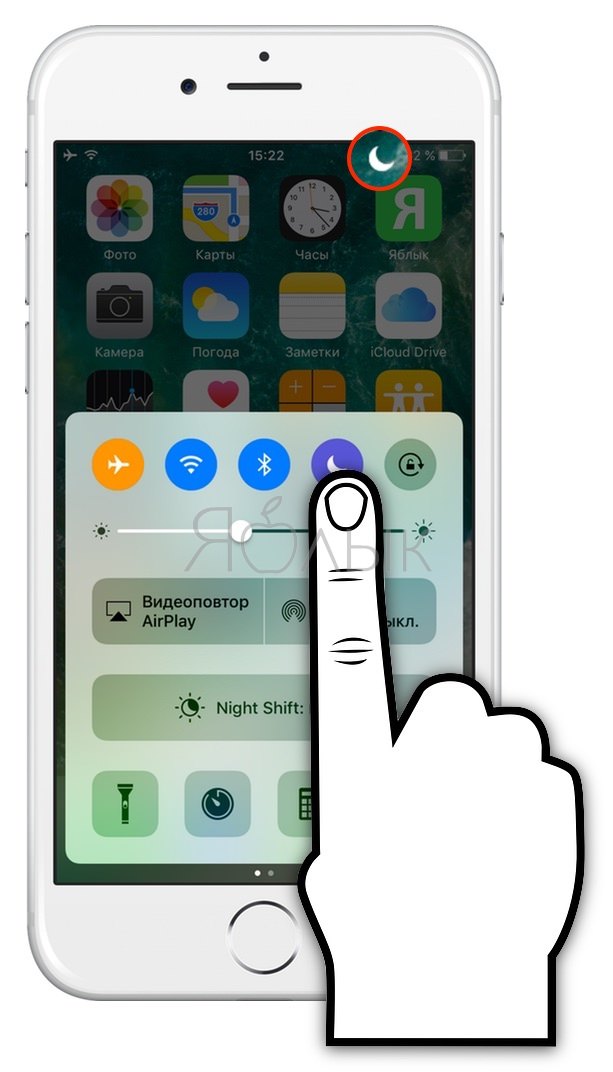
Ovoz sozlamalarini tekshiring
Rington bilan bog'liq muammolar tufayli yuzaga kelgan bo'lishi mumkin noto'g'ri sozlamalar ovoz. "Sozlamalar" ni oching, "Ovozlar" ni tanlang va sizga mos keladigan ohang va bildirishnoma balandligini o'rnating. Bu erda siz iPhone-ning chap tomonidagi ovoz balandligi tugmasi yordamida qo'ng'iroq ohangining balandligini sozlash imkonini beradigan "Tugmalar bilan o'zgartirish" ni ham yoqishingiz mumkin.

IPhone-da kiruvchi qo'ng'iroqda ovoz yo'q - eshitish vositasi rejimi noto'g'ri yoqilgan
Agar siz yuqorida ko'rsatilgan usullarning barchasini sinab ko'rgan bo'lsangiz, lekin ularning hech biri yordam bermagan bo'lsa, unda muammo biroz murakkabroq. Misol uchun, iPhone noto'g'ri eshitish vositasi rejimida qolgan bo'lishi mumkin. Buni Musiqa ilovasida yoki Boshqarish markazida "" tugmasini bosish orqali osongina tekshirish mumkin. Qurilmalar“.
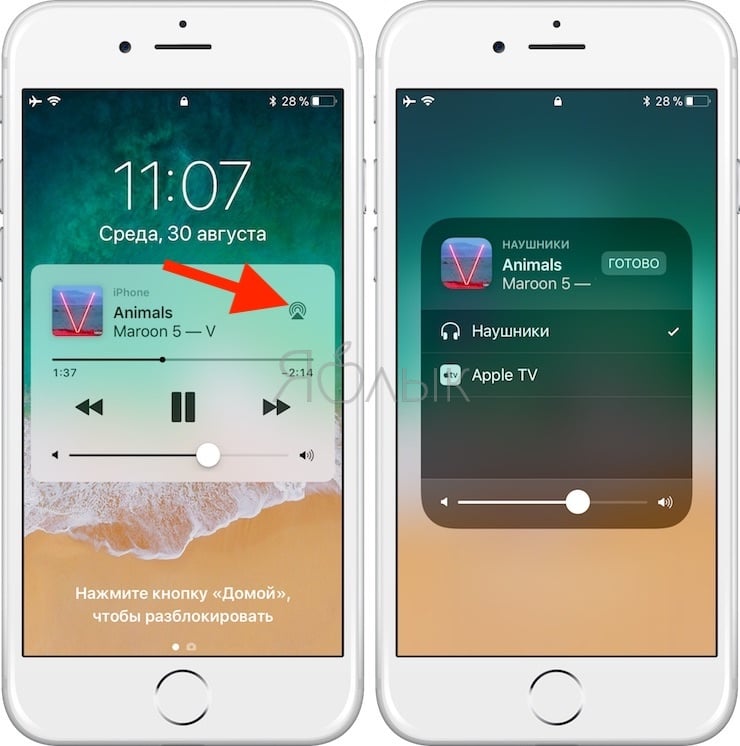
Eshitish vositalarini bir necha marta ulab, ajratib ko'ring, audio/Lightning ulagichini tish pichog'i bilan yaxshilab tozalang va iPhone-ni qayta ishga tushiring.
AssistiveTouch yordamida muammolarni bartaraf etish
1. Menyuni oching Sozlamalar - Umumiy - Maxsus imkoniyatlar.
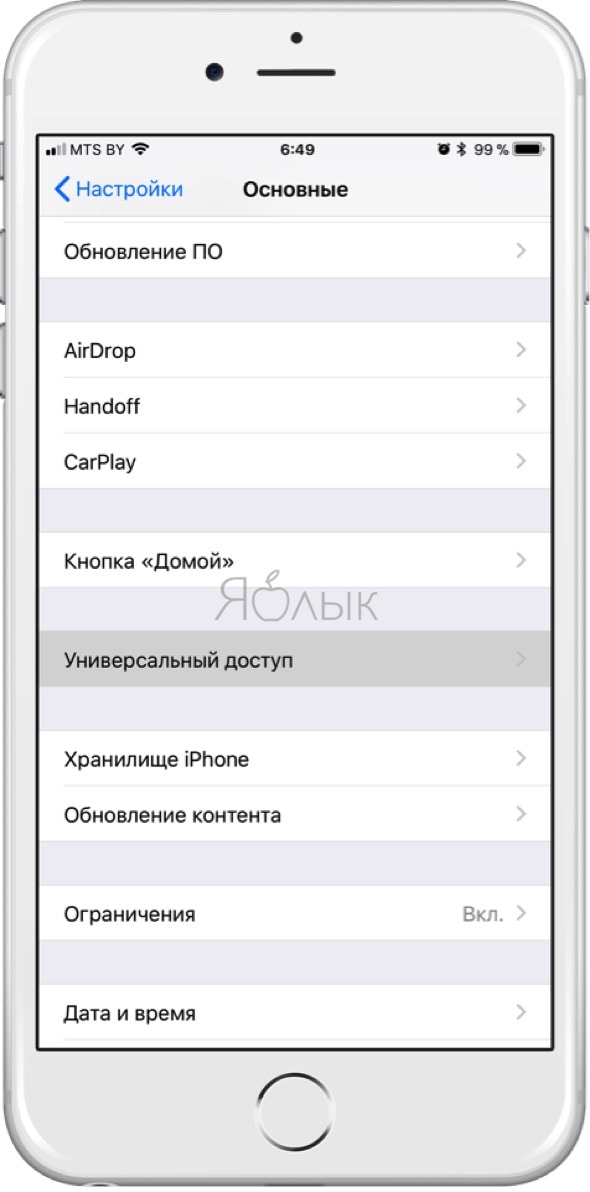
2. Bo'limga o'ting va tegishli almashtirish tugmasi orqali bu funktsiyani faollashtiring. Displeyning istalgan joyiga joylashtirilishi mumkin bo'lgan qo'shimcha menyular bilan ekranda nuqta paydo bo'ladi.

3. Menyuni bosing Assistive Touch va "ni tanlang Qurilma».

4. O'ng tomonda "belgisi bo'lishi kerak Ovozni o'chirish"Chizilgan qo'ng'iroq bilan (agar bo'lmasa, ushbu funktsiyani shu holatga qo'ying) va chap tomonda, ustiga bosing" Balandroq»Qo'ng'iroq tovushini oshirish uchun.

5. O'chirish Assistive Touch keraksiz sifatida.
Muammo iPhone bilan bog'liq apparat muammosi bilan bog'liq
Ovoz yo'qolishi qurilmaning o'zida joylashgan komponentning buzilishi natijasida yuzaga kelishi mumkin.
Tajriba qilish uchun harakat qilib ko'ring ( Sozlamalar → Asosiy → Qayta o'rnatish → Tarkib va sozlamalarni o'chirib tashlang), va agar bu protsedura yordam bermasa, butunlay chiqarib tashlang dasturiy xato bu mumkin, keyingi sozlash bilan " Yangi kabi“.
Agar bu ovozni qachon qaytarishga yordam bermasa kiruvchi qo'ng'iroq, keyin xizmat ko'rsatish markaziga sayohatdan qochib bo'lmaydi. Biz faqat rasmiy xizmatlardan foydalanishni tavsiya qilamiz xizmat ko'rsatish markazlari Apple, albatta, agar sizning shaharingizda yoki mamlakatingizda bo'lsa.
Ba'zi foydalanuvchilar iPhone-ni nafaqat telefon yoki Internetga kirish vositasi sifatida, balki audio pleer sifatida ham ishlatish uchun sotib olishadi. Boshqalar buning uchun sotib olishadi iPod touch... Qanday bo'lmasin, ularning barchasi musiqa tinglashadi, lekin hamma ham sukut bo'yicha o'rnatilgan optimal sozlamalarga tayanib, ovozni oldindan belgilash bilan bezovta qilmaydi. Va behuda, chunki ovozni o'zingiz uchun sozlash orqali yanada yoqimli qilish mumkin. Bundan tashqari, buning uchun siz iOS -ning o'zida bir nechta standart variantlardan foydalanishingiz kerak.
Keling, butaning atrofida urmang. Variantlar shunday nomlangan: " Ovoz tekshiruvi"va" Ekvalayzer". Ro'yxatdan Musiqa ilovasini tanlab, Sozlamalarda ikkalasini ham yoqishingiz mumkin. Ekvalayzerni yoqsangiz, kollektsiyangiz mazmuniga eng mos keladigan uslubni tanlashingiz kerak.


Ovozni tekshirish juda jim va juda baland ovozli treklarni muvozanatlaydi. Shunday qilib, ovoz balandligini har safar balandroq yoki aksincha, jimroq qilish uchun sozlashingiz shart emas.
Ekvalayzer tovushning chiqish chastotalari diapazonini sozlaydi, bass yoki yuqori chastotalar Shunday qilib, bas yoki treblni kuchaytiradi. Bu erda har bir foydalanuvchi o'z his -tuyg'ularidan kelib chiqib, o'zi uchun maqbul sozlamani tanlaydi. Misol uchun, maqola muallifi "og'ir" asboblarni chalishni kuchaytiradigan "Rok" presetini afzal ko'radi.
